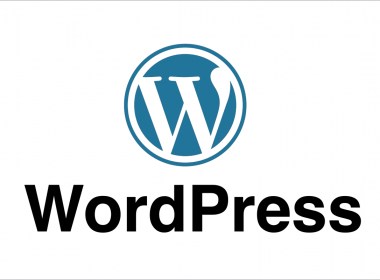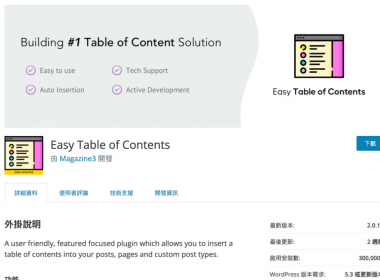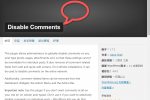作者簡介
Health Check & Troubleshooting 用來檢查 WordPress 網站狀態
Health Check & Troubleshooting 是一個 WordPress 官方所推出的一項網站狀態偵測外掛,透過這項外掛可以用來看目前網站運行的狀態資料,此外透過疑難排解模式時就會以第一次安裝WordPress模式運行,其中WordPress目前所運行的外掛、佈景主題都會在此模式暫停,讓你能夠用來一一打開佈景主題、外掛用來檢查是哪個佈景主題或者外掛發生問題,在運行此模式時不會影響到前台WordPress運作。
外掛名稱:Health Check & Troubleshooting
外掛網址:https://tw.wordpress.org/plugins/health-check/
安裝方法:WordPress 外掛搜尋【Health Check & Troubleshooting】安裝或者下載外掛網址上傳安裝。
外掛網址:https://tw.wordpress.org/plugins/health-check/
安裝方法:WordPress 外掛搜尋【Health Check & Troubleshooting】安裝或者下載外掛網址上傳安裝。
安裝 Health Check & Troubleshooting 外掛
搜尋到Health Check & Troubleshooting外掛之後點選【立即安裝】。
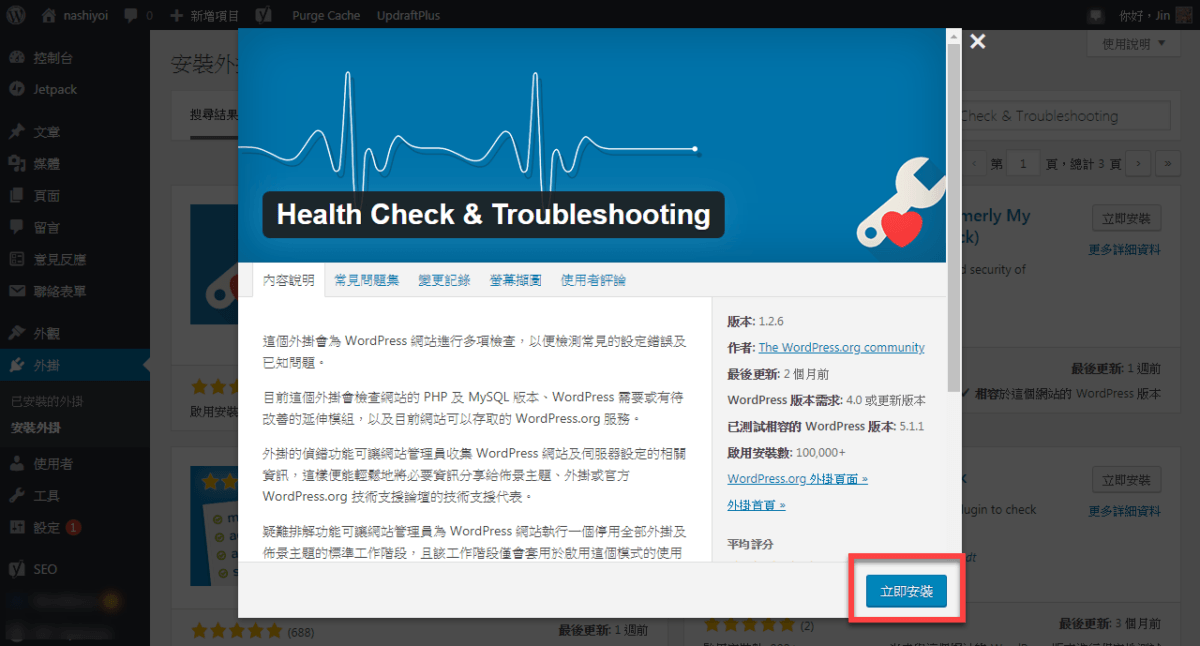
之後再將外掛【啟用】。
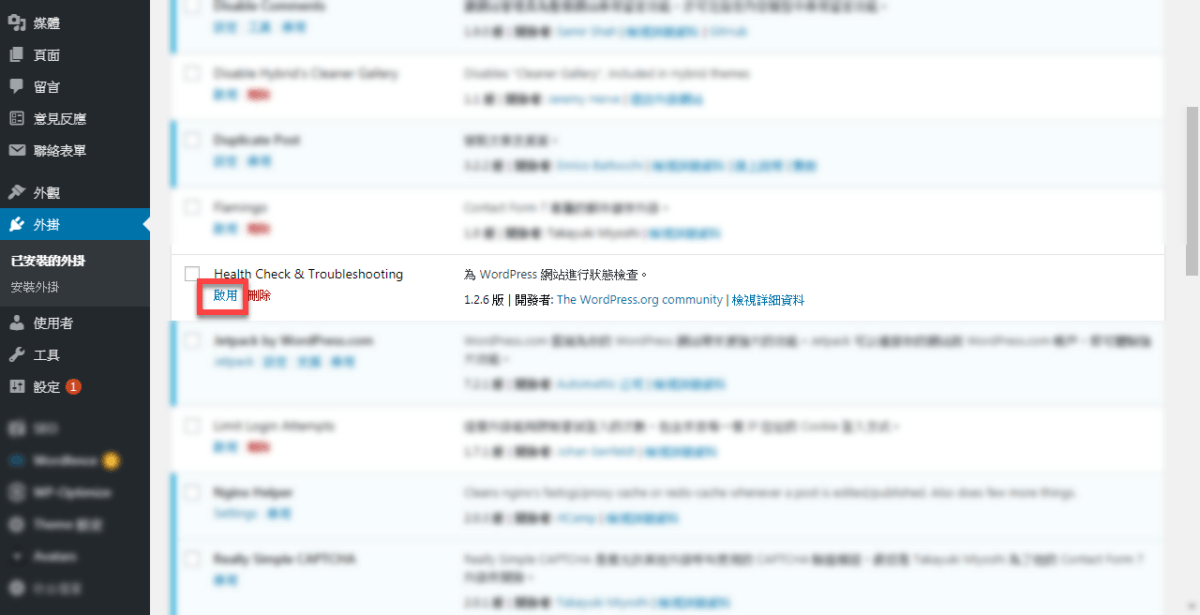
確認啟用後就能夠開始使用囉。
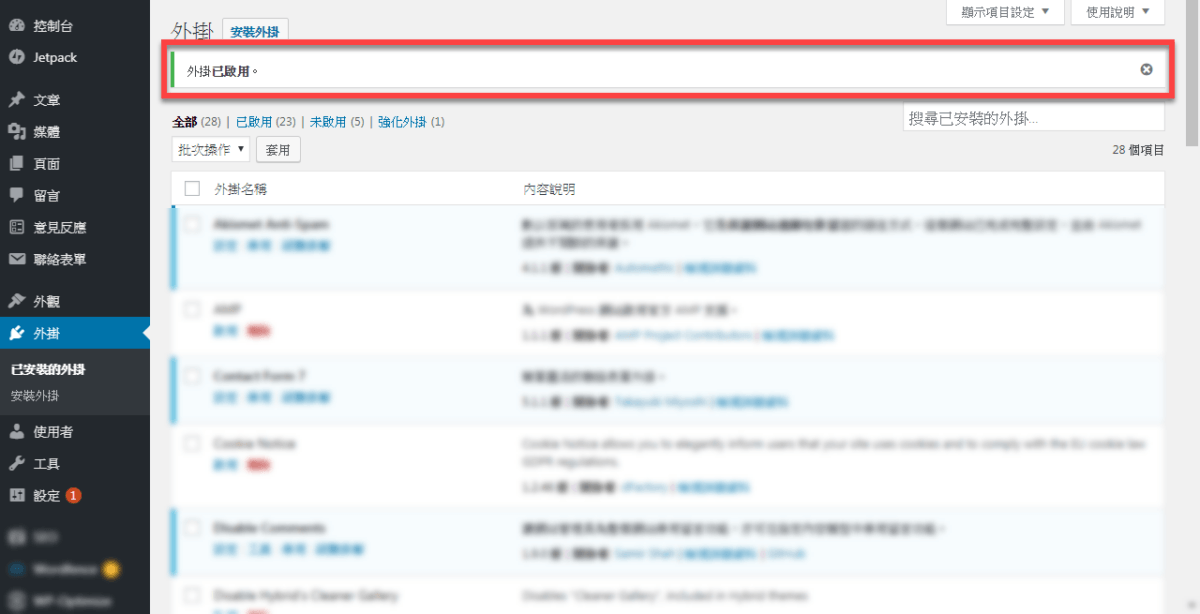
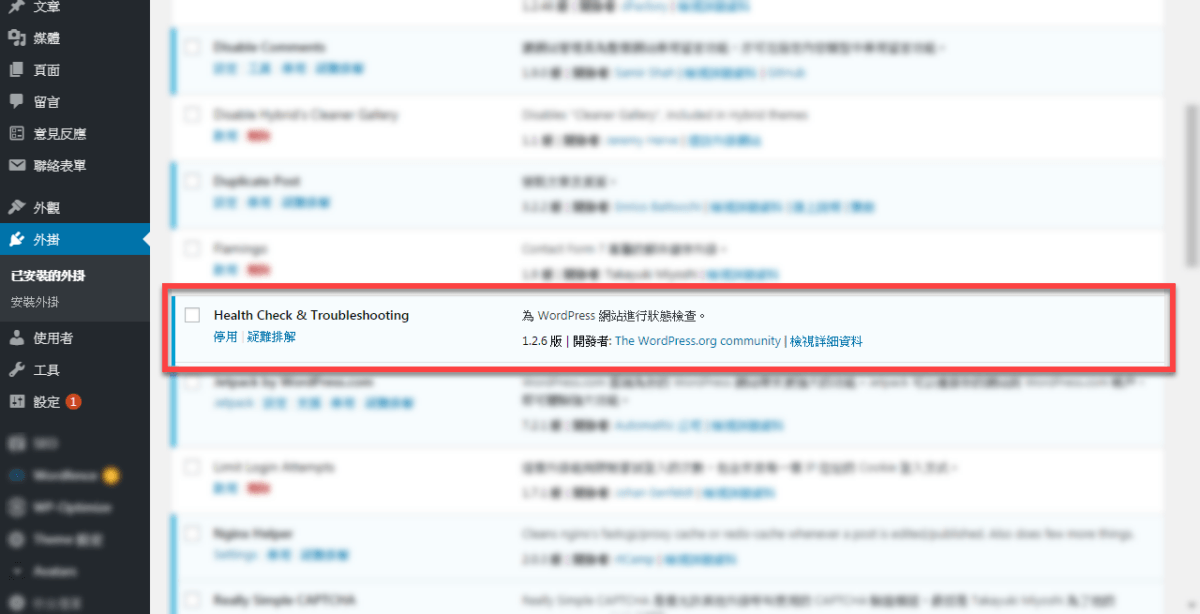
Health Check & Troubleshooting 使用方法
進入到控制台內的【網站狀態檢查】內【網站狀態】就能看到一些WordPress一些版本資訊狀態,以及一些建議升級事項。
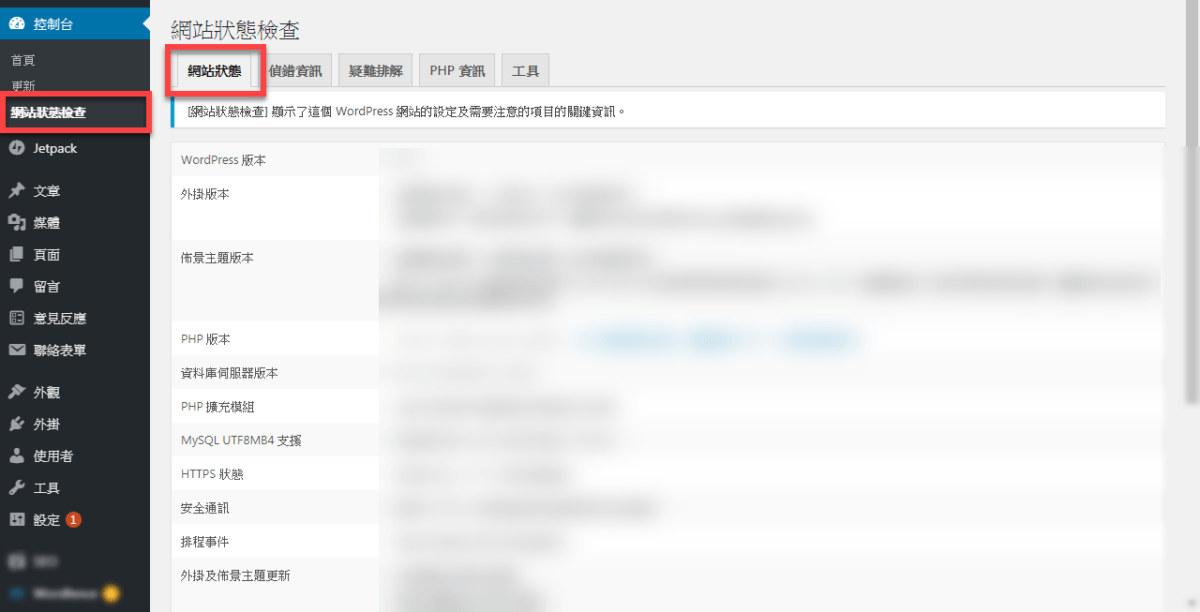
在【偵錯資訊】中可以看到更多系統資訊及偵錯資訊。
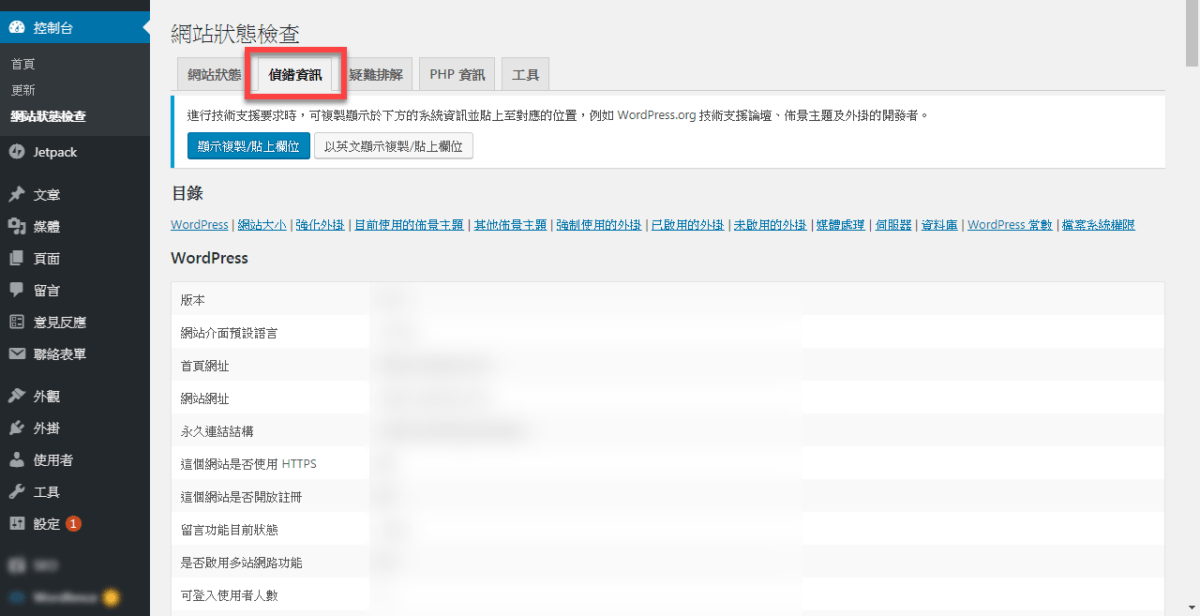
再來就是關鍵的【疑難排解】模式了,只需要【啟用疑難排解模式】。
※使用之前請記得先備份,請參考疑難排解模式說明。
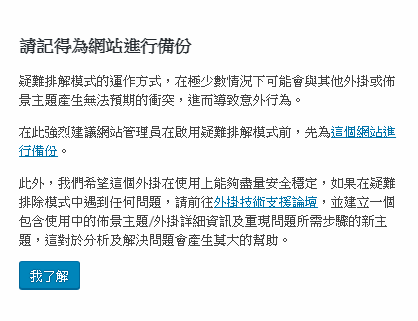
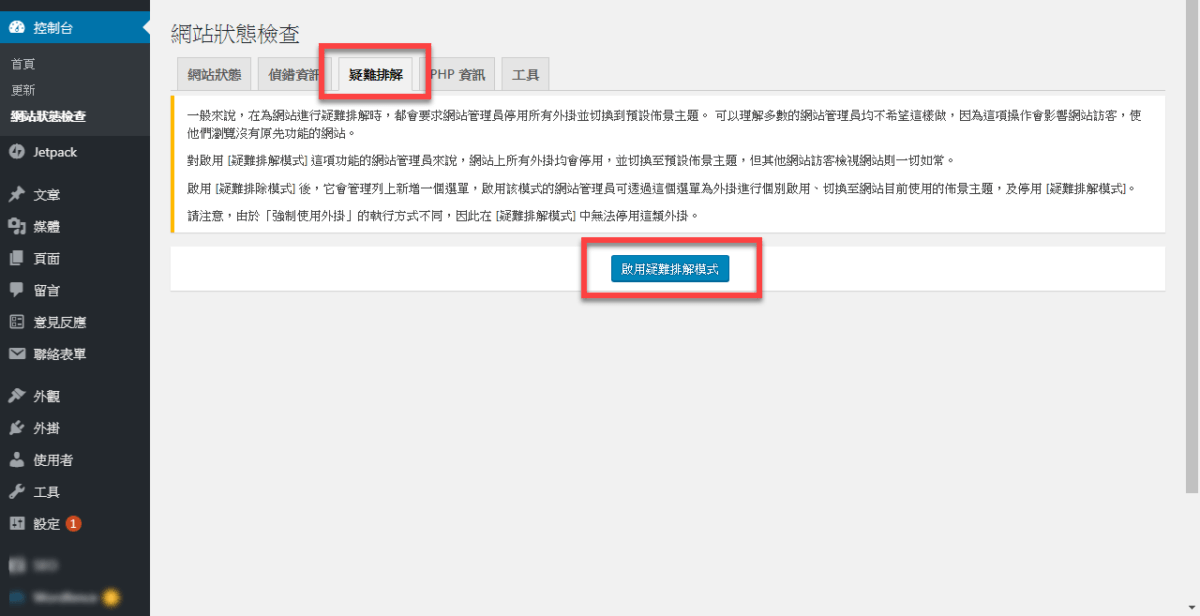
疑難排解模式就會進入到最原始的WordPress後台狀態,但是不會影響到你前台的顯示。
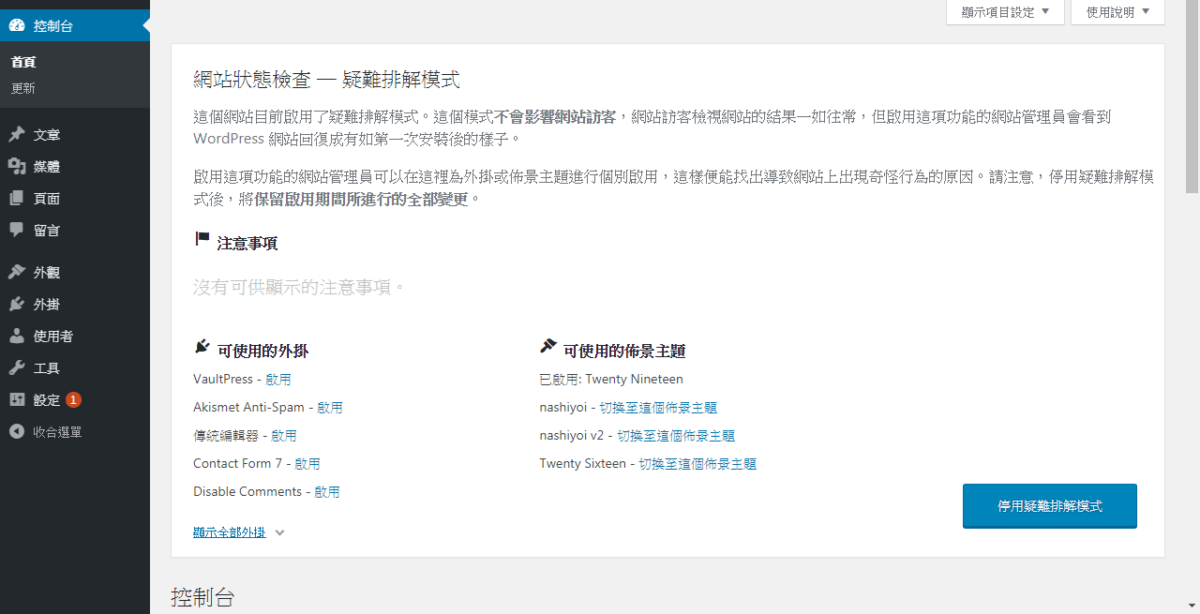
然後透過這模式就能逐一去檢查外掛、佈景主題是哪裡衝突到。
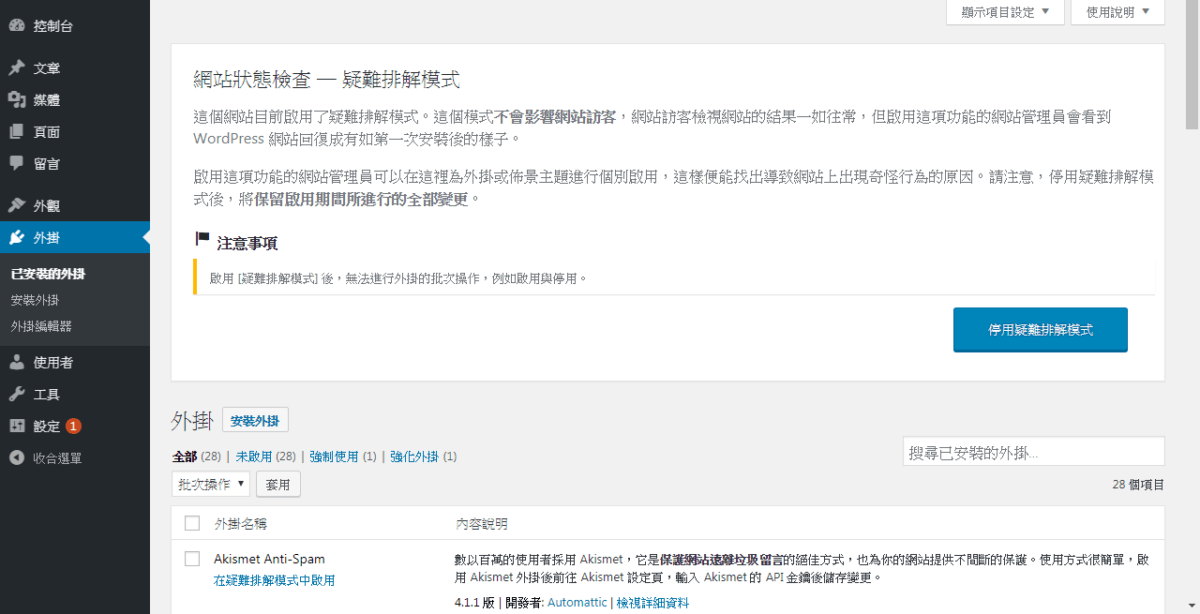
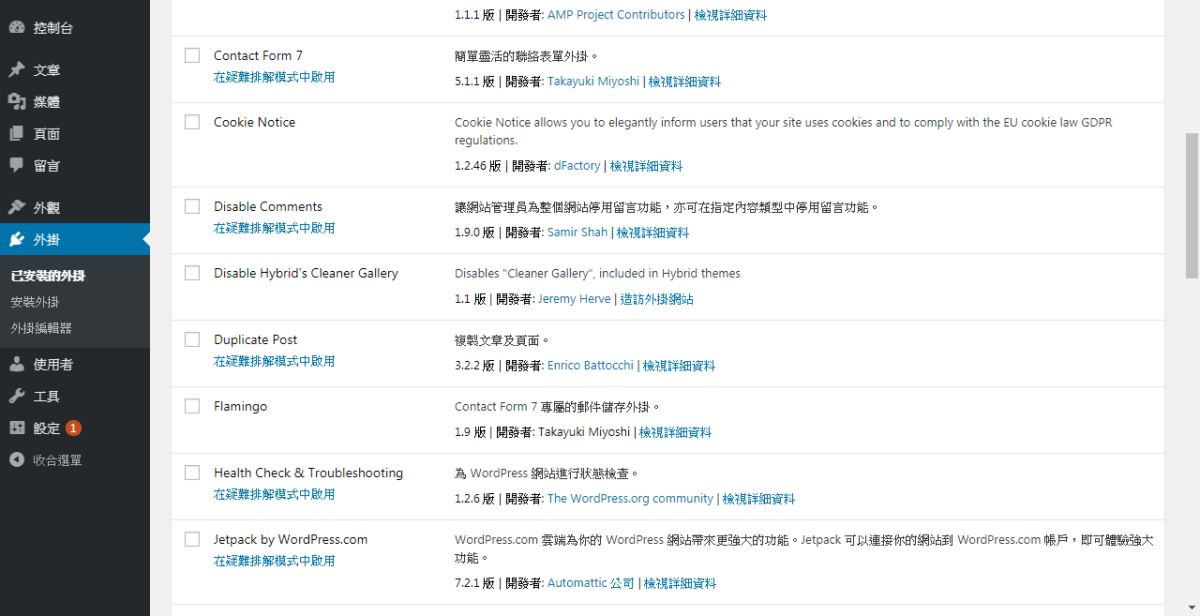
【PHP資訊】能夠查看你PHP目前執行的項目及狀態。
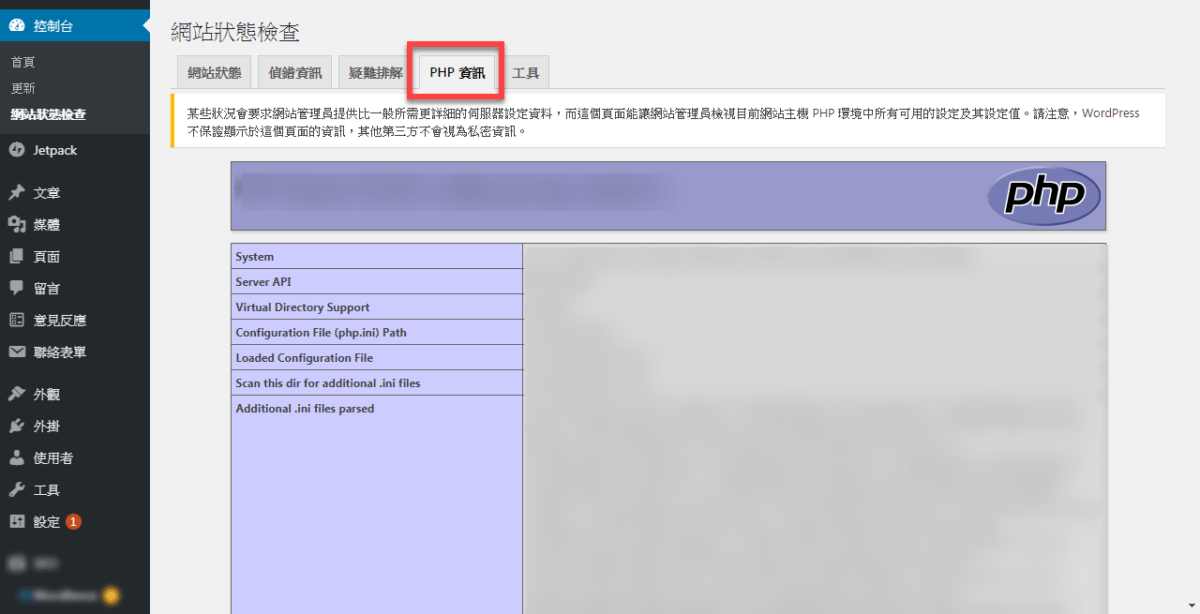
【工具】則是Health Check & Troubleshooting所提供的檢查檔案完整性及傳送郵件的功能測試。
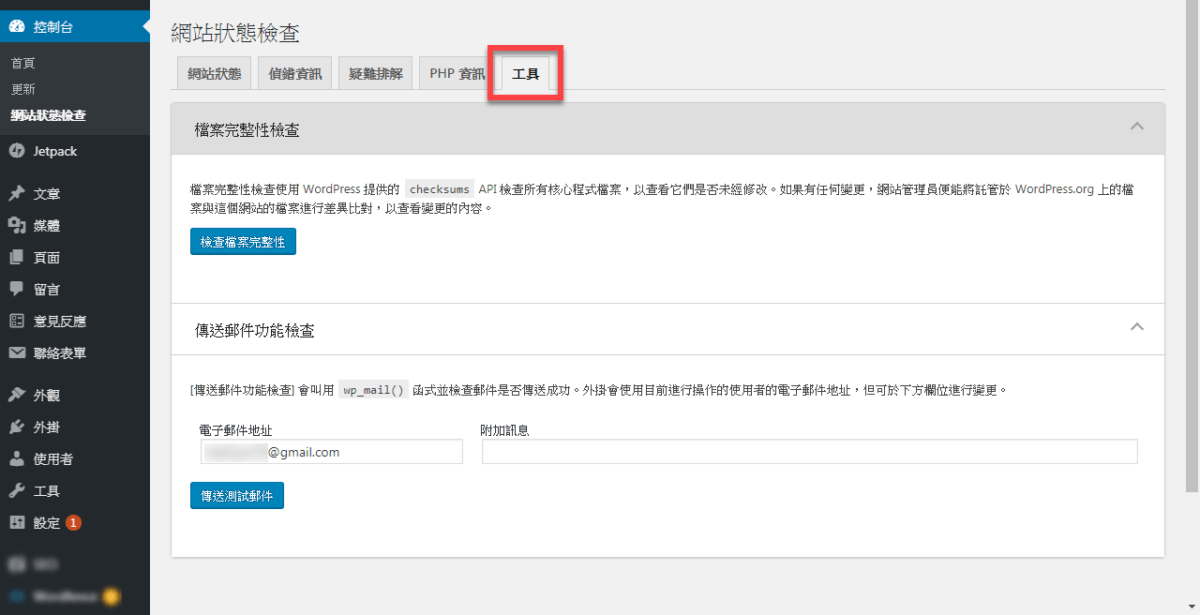
相關文章